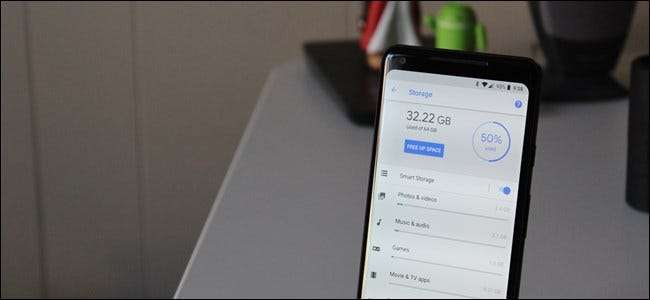
Khi bạn cầm thiết bị Android mới sáng bóng của mình lên, có thể bạn đã nghĩ “vâng, cái này có nhiều dung lượng. Tôi sẽ không bao giờ lấp đầy nó! ” Nhưng bạn đây rồi, vài tháng sau với đầy đủ điện thoại và không biết tại sao. Đừng lo lắng: đây là cách bạn có thể tìm ra vị trí của những con lợn không gian.
Bạn có thể sử dụng các tính năng tích hợp để tìm ra điều này hoặc các ứng dụng của bên thứ ba. Tôi thấy các công cụ dễ sử dụng nhất và đơn giản nhất thường là những công cụ có trong chính Android, vì vậy chúng tôi sẽ bắt đầu với những công cụ đó, trước khi hiển thị cho bạn một số tùy chọn khác của bạn. Cần lưu ý rằng mọi thứ có thể hơi khác một chút tùy thuộc vào thiết bị cầm tay và phiên bản Android bạn đang sử dụng ở đây.
Cách tìm mức sử dụng bộ nhớ trong Android gốc
Để tìm số liệu thống kê về bộ nhớ trên thiết bị chạy Android gốc của bạn (như điện thoại Nexus hoặc Pixel), trước tiên hãy kéo ngăn thông báo xuống và nhấn vào biểu tượng bánh răng. (Nếu bạn có thiết bị Samsung Galaxy, hãy chuyển sang phần tiếp theo.)
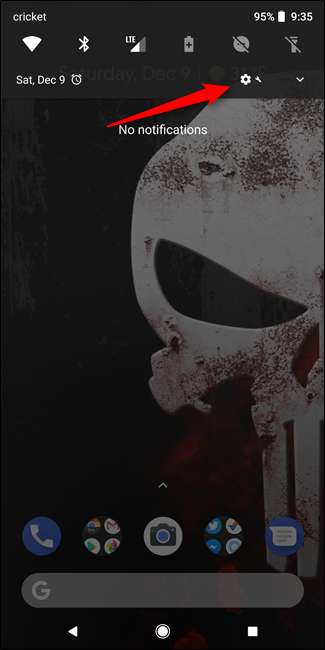
Từ đó, cuộn xuống Bộ nhớ và nhấn vào nó.
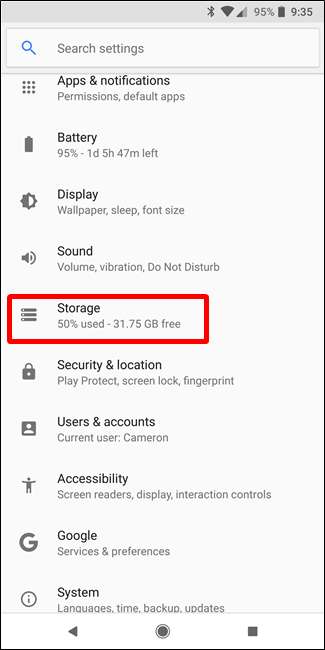
Oreo là phiên bản Android mới nhất và nó mang đến một số thay đổi khá ấn tượng cho menu bộ nhớ, vì vậy chúng tôi sẽ nêu rõ những điểm khác biệt ở đây.
Trong Nougat, bạn nhận được một số danh mục khá đơn giản, như Ứng dụng, Hình ảnh, Video và những thứ tương tự. Nhấn vào một danh mục và bạn sẽ thấy chính xác những gì bạn mong đợi: những thứ nằm trong mô tả đó, được sắp xếp theo dung lượng mà chúng chiếm.

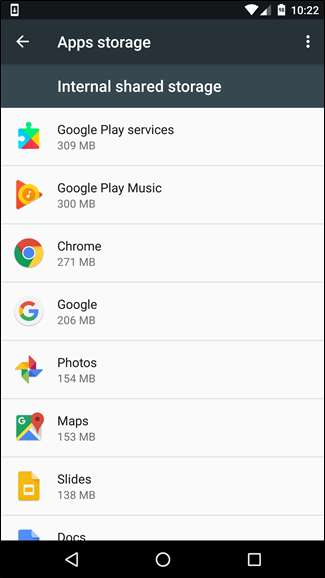
Tuy nhiên, ở Oreo, Google đã thực hiện một cách tiếp cận khác. Nó vẫn sử dụng cách tiếp cận dựa trên danh mục tương tự, nhưng lần này mọi thứ được sắp xếp lại với nhau. Ví dụ: Ảnh & Video hiện là một mục nhập thay vì hai mục. Nhưng cũng có các tùy chọn mới ở đây, như ứng dụng Trò chơi và Phim & TV, chỉ để đặt tên cho một cặp.
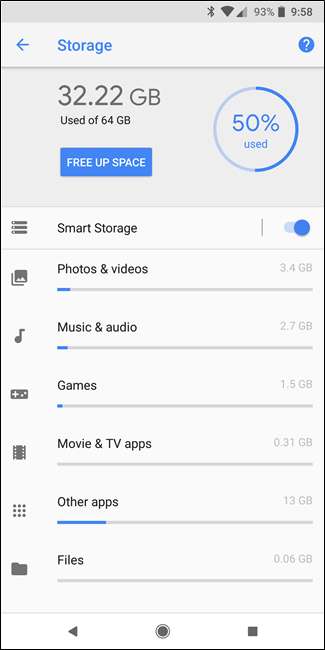
Nhưng đây là điểm mà cách tiếp cận của Oreo hoàn toàn khác với Nougat: thay vì để tất cả các ứng dụng hiển thị trong mục “Ứng dụng”, giờ đây các ứng dụng sẽ hiển thị tùy thuộc vào danh mục mà chúng thuộc vào. Ví dụ: tất cả các ứng dụng dựa trên ảnh của bạn — là các ứng dụng máy ảnh hoặc trình chỉnh sửa ảnh — sẽ hiển thị trong menu Ảnh & Video. Tương tự đối với Ứng dụng Âm nhạc & Âm thanh, Phim & TV, v.v., v.v.
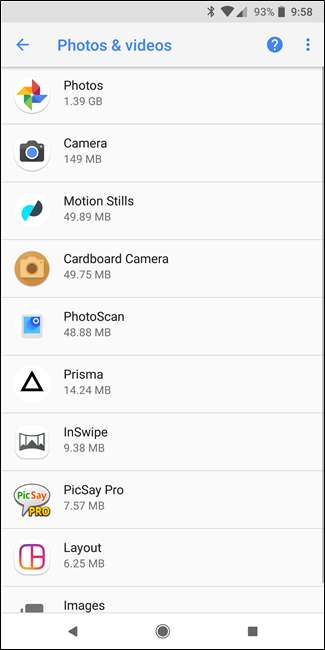
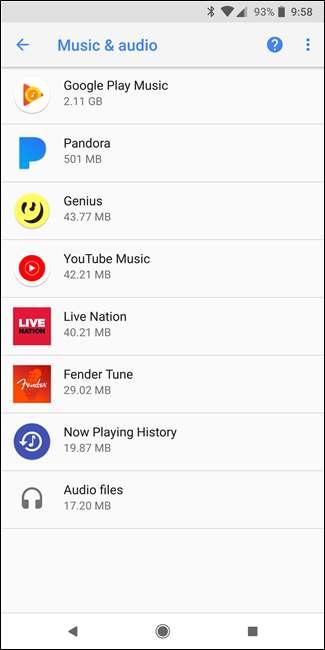
Đây là một thay đổi hơi kỳ lạ nếu bạn là người dùng Android lâu năm. Thay vì chỉ cần nhấn vào “Ứng dụng” để xem danh sách mọi ứng dụng trên điện thoại của bạn, giờ đây bạn phải nhấn qua một số menu khác nhau để tìm cùng một thông tin.
Nhưng đồng thời, tôi cũng thích cách tiếp cận chứa đựng này — nhóm các ứng dụng cùng với các tệp giống nhau mà chúng sử dụng rất có ý nghĩa. Nó cũng giúp bạn có cảm nhận về các ứng dụng thừa mà bạn có thể đã cài đặt — những thứ về cơ bản chỉ chiếm dung lượng vì bạn sử dụng một ứng dụng chính cho mọi thứ.
Cũng cần lưu ý rằng nếu một ứng dụng không thuộc bất kỳ danh mục nào được liệt kê, bạn sẽ tìm thấy ứng dụng đó trong phần “Ứng dụng khác”.
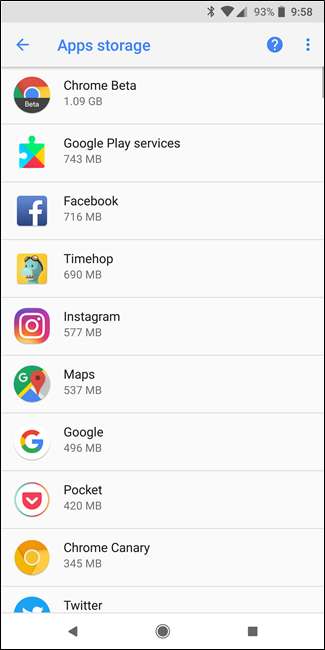
Cách tìm mức sử dụng bộ nhớ trên thiết bị Samsung Galaxy
Vì vậy, Samsung thực hiện điều này khi họ thay đổi mọi thứ đơn giản bởi vì nó có thể và menu cài đặt luôn chiếm một trong những điểm nhấn lớn nhất — mọi thứ ở khắp nơi ở đây và menu lưu trữ cũng không ngoại lệ.
Lưu ý: Chúng tôi đang sử dụng Galaxy S8 chạy Android Nougat tại đây. Nếu thiết bị của bạn cũ hơn, mọi thứ có thể trông và hoạt động hơi khác một chút.
Để truy cập menu Cài đặt, trước tiên hãy kéo ngăn thông báo xuống và nhấn vào biểu tượng bánh răng cưa.
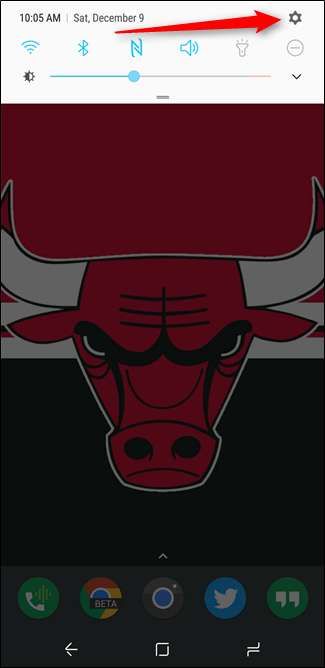
Từ đó, nhấn vào menu Bảo trì thiết bị.
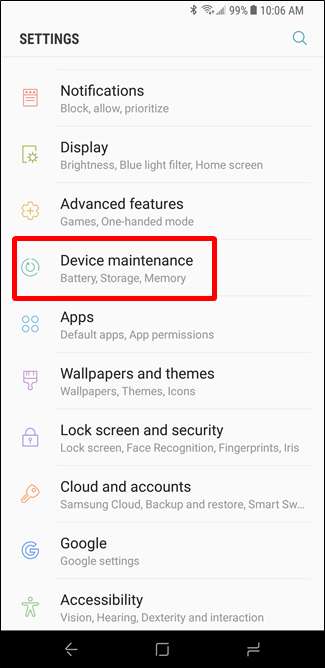
Nó sẽ ngay lập tức bắt đầu chạy danh sách kiểm tra bảo trì thiết bị, nhưng bạn có thể bỏ qua khá nhiều điều đó — chỉ cần nhấn vào “Bộ nhớ” ở dưới cùng.
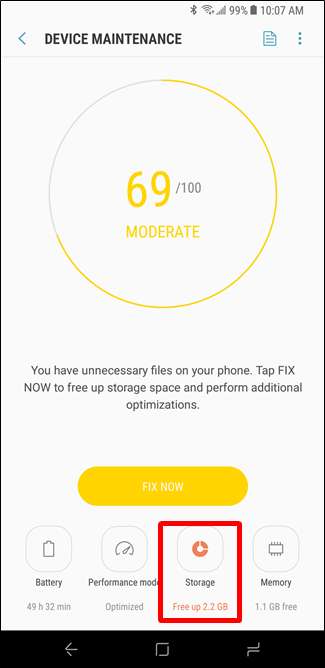
Tại đây, bạn sẽ thấy một số danh mục đơn giản, như Tài liệu, Hình ảnh, Âm thanh, Video và Ứng dụng.
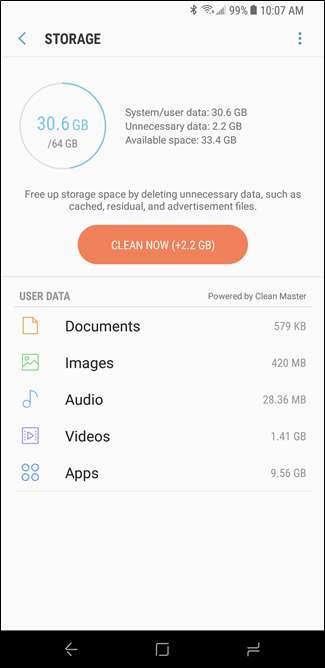
Bạn có thể nhấn vào từng mục nhập để xem loại nội dung nào đang chiếm dung lượng từ danh mục cụ thể đó. Tin xấu là không có tùy chọn sắp xếp nào ở đây, vì vậy bạn không thể sắp xếp danh sách ứng dụng của mình theo ứng dụng nào lớn nhất. Bạn sẽ chỉ phải cuộn xuống, ghi lại ứng dụng nào sử dụng nhiều dung lượng hơn và xem xét ứng dụng nào bạn muốn gỡ cài đặt. Vui vẻ với điều đó.
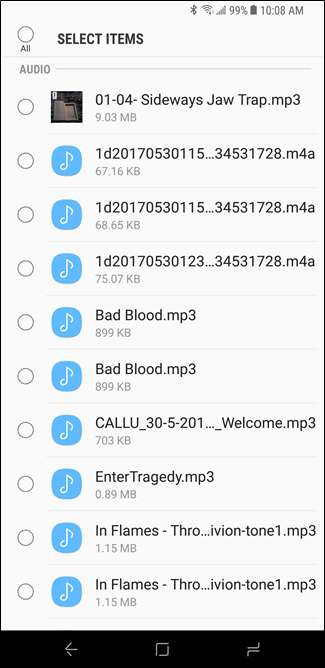
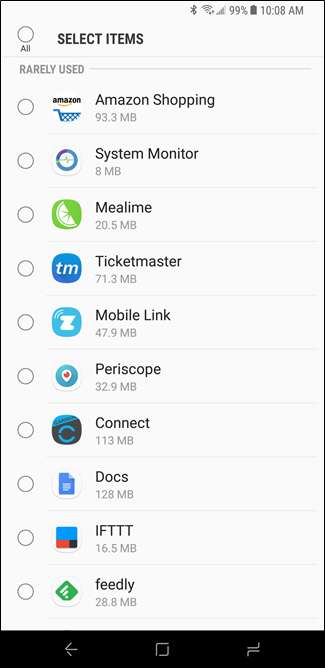
Ứng dụng riêng biệt tốt nhất cho công việc: Google Files Go
Nếu bạn không hài lòng với những gì hệ điều hành cổ phiếu của mình cung cấp về số liệu thống kê bộ nhớ, thì có một số ứng dụng có sẵn trong Cửa hàng Play sẽ giúp bạn nâng cấp mọi thứ. Nhưng chúng tôi nghĩ tốt nhất là quản lý tệp của riêng Google từ Cửa hàng Play, được gọi là Files Go . Đây là một công cụ tuyệt vời để kiểm tra số liệu thống kê bộ nhớ của thiết bị — đặc biệt nếu bạn đang sử dụng một thứ gì đó như điện thoại Galaxy không cho phép bạn phân loại tệp và ứng dụng theo kích thước hoặc bạn không thích các tùy chọn phân loại mới của Oreo.
Hãy tiếp tục và cài đặt nó và thiết lập nó. Bạn sẽ cần cấp cho nó quyền lưu trữ và những thứ khác, cũng như quyền truy cập sử dụng để theo dõi ứng dụng. Sau khi hoàn tất, bạn đã sẵn sàng lắc lư.
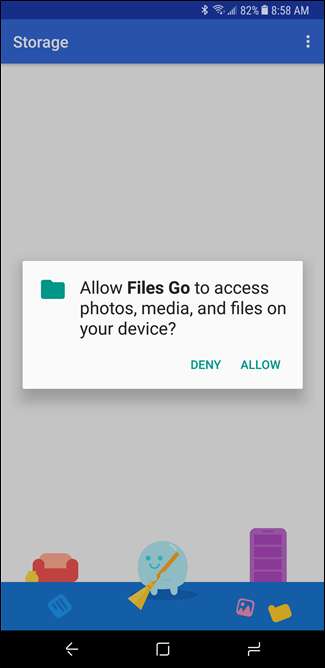
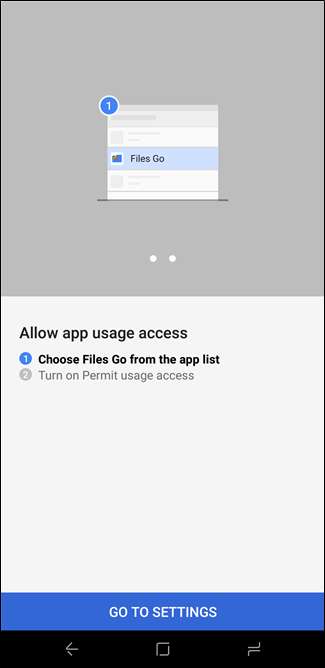
Mặc dù giao diện chính hữu ích cho việc dọn dẹp dung lượng một cách thông minh, nhưng đó là một câu chuyện khác cho một ngày khác — bạn đang tìm kiếm phần Tệp. Nhấn vào tùy chọn đó ở dưới cùng.
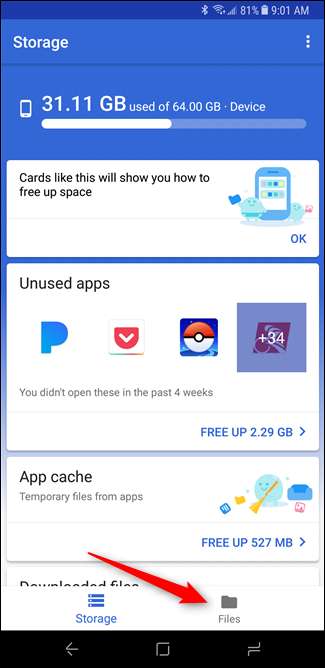
Phần này rất đơn giản: nó được chia thành các danh mục. Nhấn vào từng mục để xem nội dung nào đang lấp đầy không gian trong mỗi danh mục.
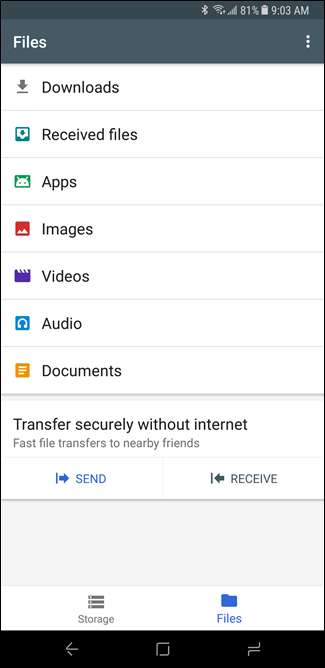
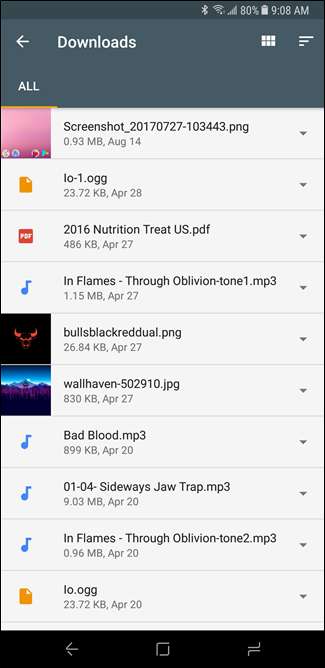
Bây giờ, đây là phần quan trọng: nếu bạn muốn sắp xếp các tùy chọn theo kích thước, hãy nhấn vào ba dòng ở góc trên bên phải, sau đó chọn “Theo kích thước”.
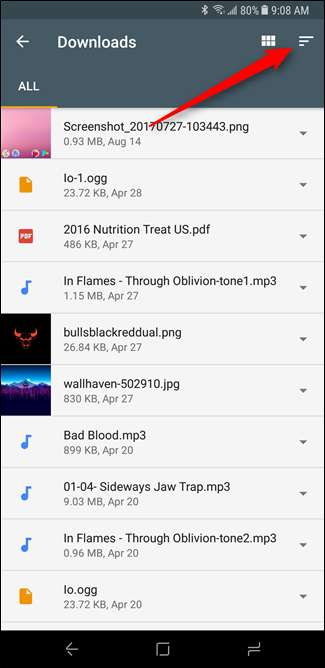
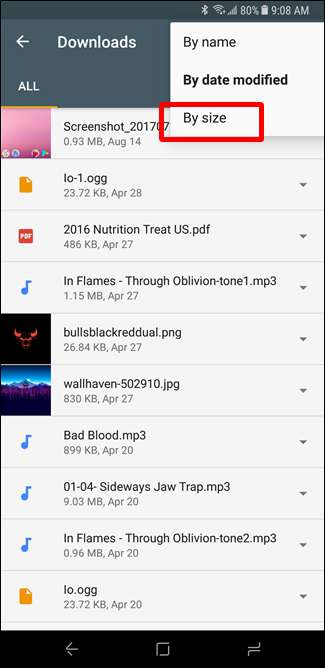
Poof ! Giờ đây, bạn có thể dễ dàng xem nội dung nào đang chiếm nhiều dung lượng nhất trong mỗi danh mục — ngay cả ứng dụng. Nó thậm chí sẽ cho bạn biết thời điểm chúng được sử dụng lần cuối để bạn biết ứng dụng nào ít quan trọng hơn đối với mình.
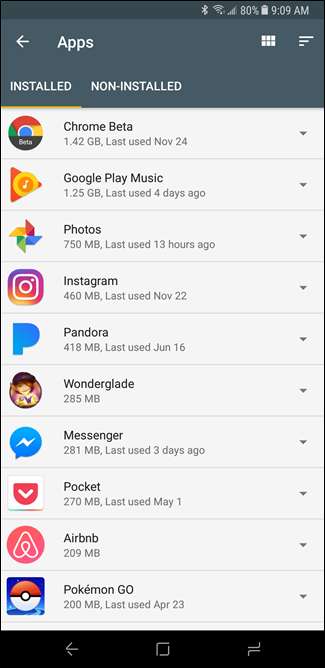
Bây giờ bạn đã tìm thấy những gì đang sử dụng hết bộ nhớ của mình, bạn có thể dễ dàng loại bỏ nó: xóa các tệp bạn không cần, gỡ cài đặt các ứng dụng bạn không sử dụng, v.v. Như bạn có thể nhận thấy cả hai thiết bị Android Oreo và Samsung cung cấp một loại nút “giải phóng dung lượng” nhanh chóng — sử dụng nút đó để loại bỏ những thứ bạn có thể không cần một cách thông minh (bạn sẽ xác nhận trước, đừng lo lắng). Mặt khác, Nếu bạn đang tìm kiếm thêm cách để giải phóng dung lượng, chúng tôi có một danh sách chắc chắn các tùy chọn ở đây .







